Page 1
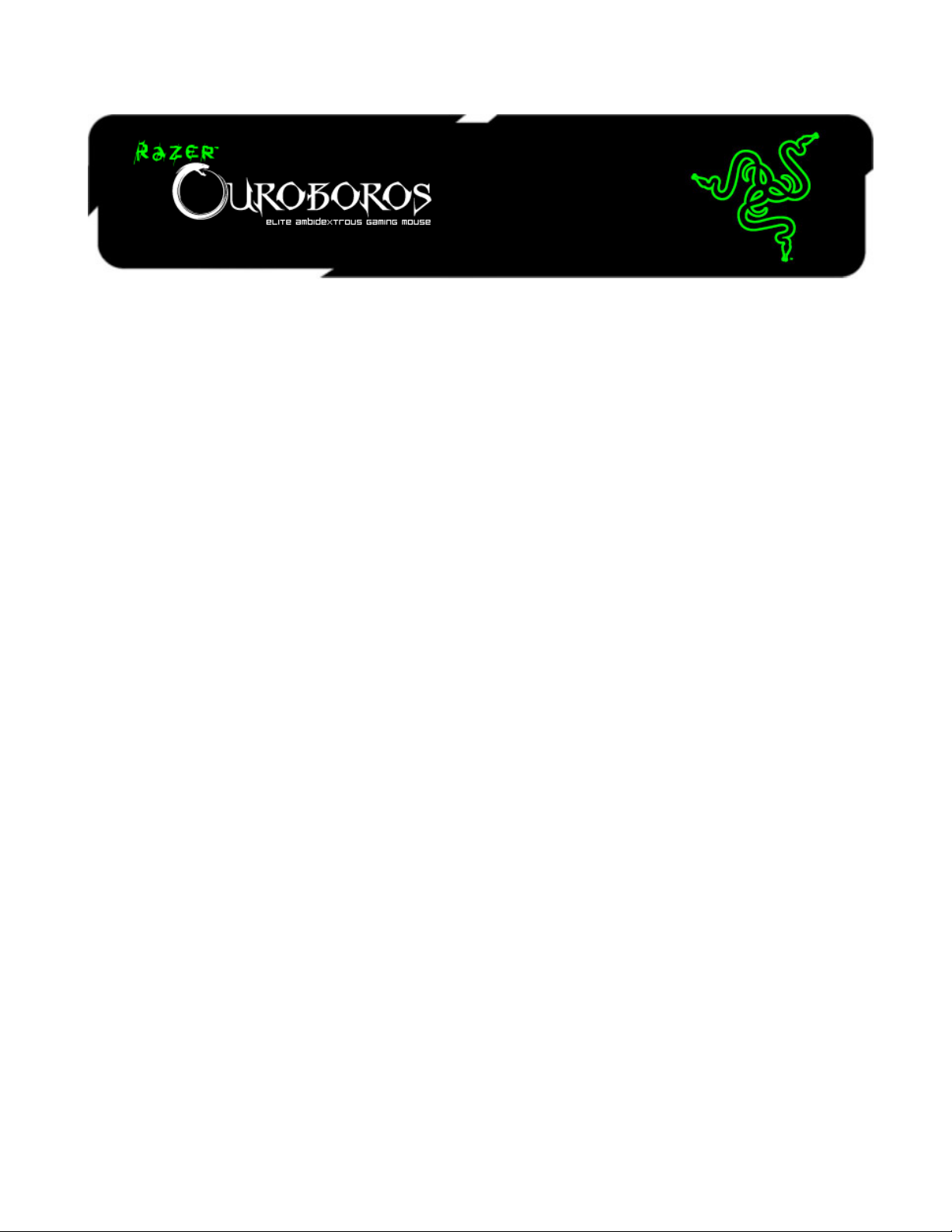
La souris de jeu sans fil ambidextre Razer Ouroboros est une arme redoutable, dotée
d'un grand nombre de fonctions pour annihiler l'adversaire.
Conçue pour les joueurs préférant un design ambidextre, son ergonomie est
entièrement personnalisable : grâce à son repose-paume et à son dos en courbe
réglables, elle s'adapte à toutes les morphologies. Ses deux panneaux latéraux
interchangeables vous garantissent une prise ferme en toutes circonstances. Jouez
pendant des heures sans aucune fatigue et en bénéficiant d'un confort maximal. Vous
allez écœurer l'ennemi.
La Razer Ouroboros bénéficie du système hautement avancé à deux capteurs 4G
maintes fois primé de Razer. Cette technologie spécialement pensée pour le jeu
associe deux capteurs, un laser et un optique, pour vous fournir une précision accrue et
détecter le type de surface dix fois plus vite que les capteurs d'ancienne génération.
Son tout nouveau système DPI permet d'augmenter ou de réduire temporairement la
sensibilité en cours de jeu. Vous pouvez ainsi passer facilement des phases d'assaut
requérant une sensibilité élevée aux phases Sniper nécessitant une sensibilité plus
basse. Avec la Razer Ouroboros, vous bénéficiez de performances d'un niveau
professionnel quel que soit votre type de jeu : FPS, RTS ou RPG.
La Razer Ouroboros présente également un temps de latence sans fil extrêmement bas
de seulement une milliseconde, ce qui lui garantit une réactivité et une précision égales
au mode filaire. Vous bénéficiez ainsi d'une liberté totale, quel que soit votre style de
jeu.
Avec de telles caractéristiques, la victoire est à portée de main.
0 | For gamers by gamers™
Page 2
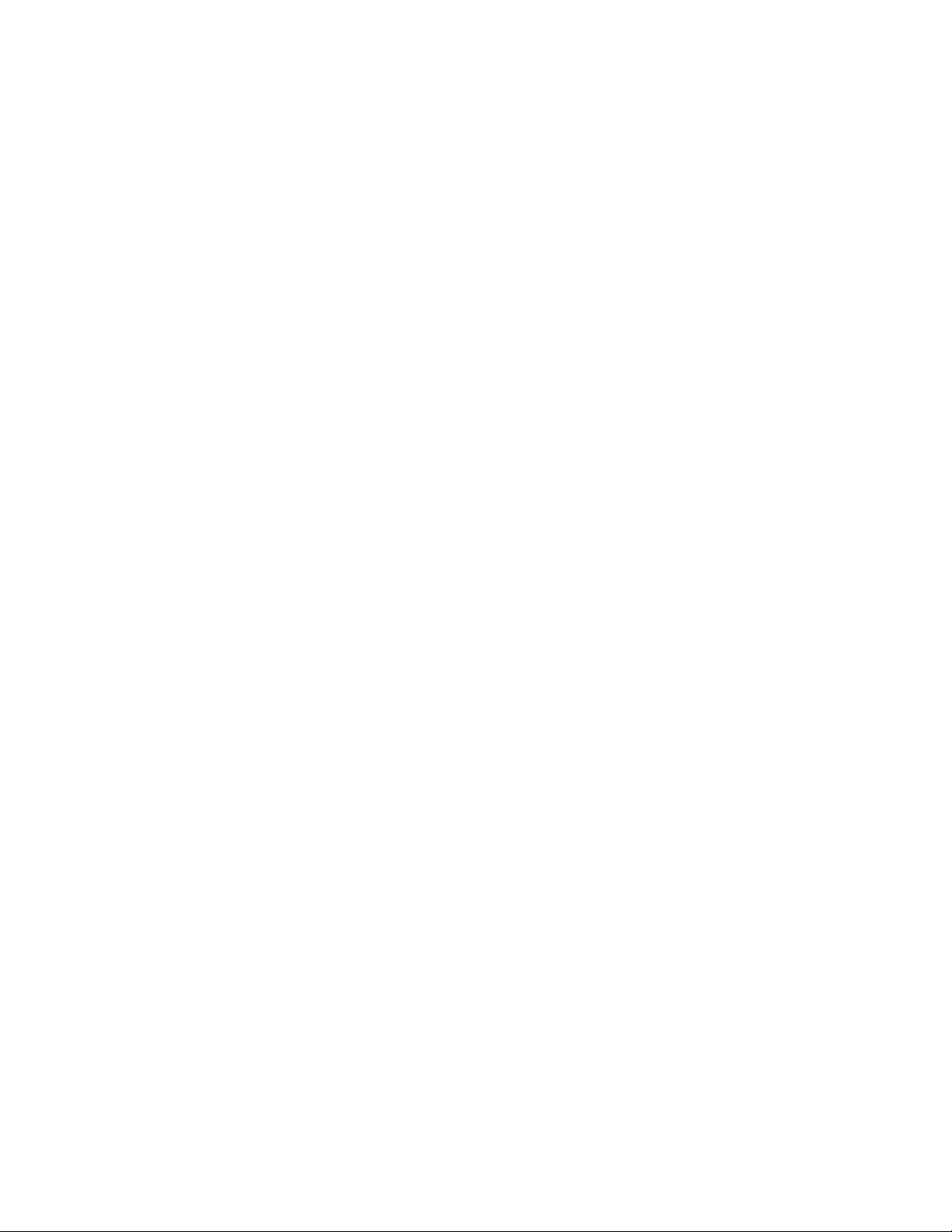
SOMMAIRE
CONTENU DE LA BOÎTE / CONFIGURATION SYSTÈME NÉCESSAIRE ......................... 2
ENREGISTREMENT/ ASSISTANCE TECHNIQUE ........................................................ 2
CARACTÉRISTIQUES TECHNIQUES .......................................................................... 3
DISPOSITION DU PRODUIT ..................................................................................... 4
INSTALLATION DE VOTRE RAZER OUROBOROS .................................................... 14
CONFIGURATION DE VOTRE RAZER OUROBOROS ................................................ 15
SÉCURITÉ ET ENTRETIEN ...................................................................................... 38
AVIS LÉGAUX ........................................................................................................ 40
1 | razer™
Page 3
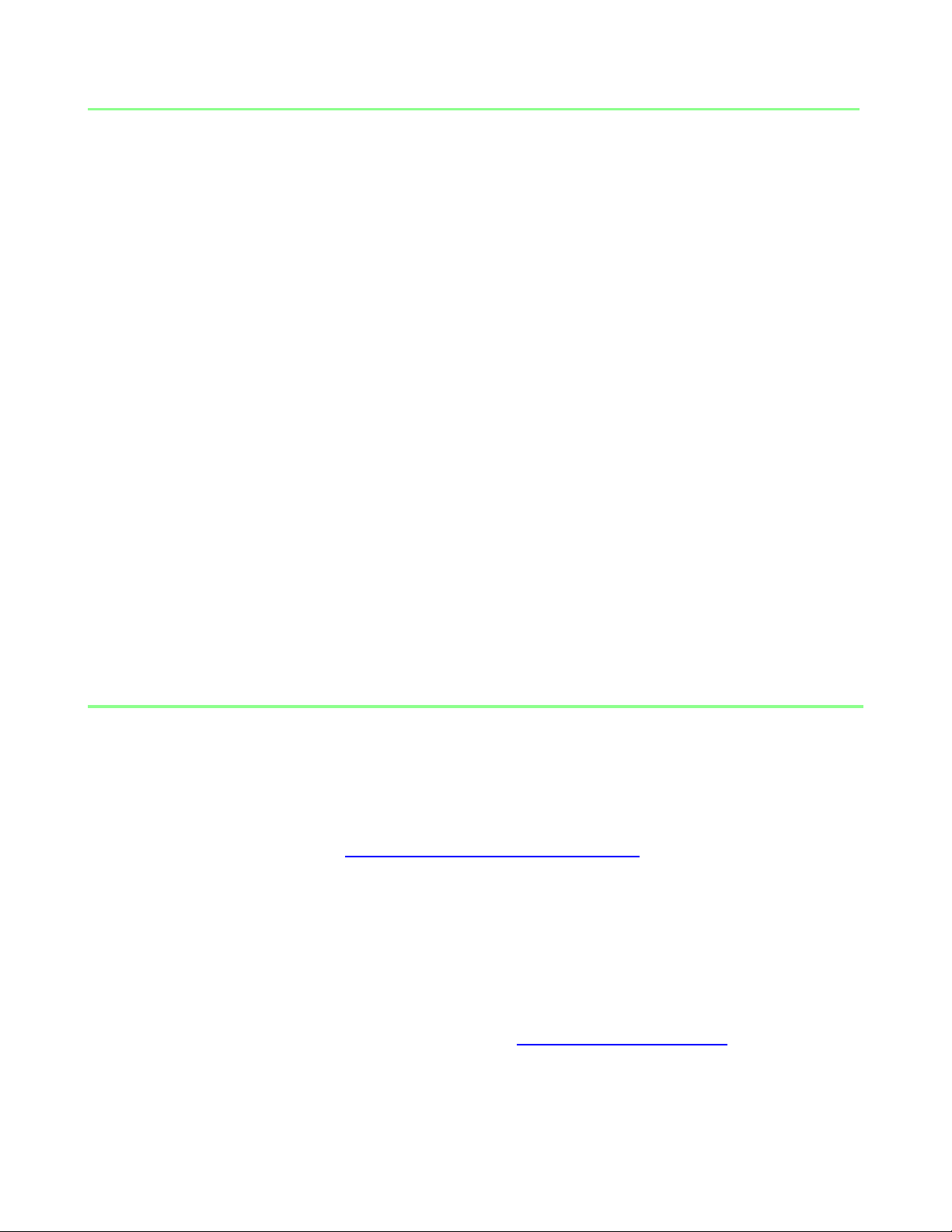
CONTENU DE LA BOÎTE / CONFIGURATION SYSTÈME NÉCESSAIRE
CONTENU DE LA BOÎTE
Souris de jeu Elite Razer Ouroboros
4 panneaux de touches latérales
Batterie AA NiMH rechargeable
Station d’accueil
Câble de connexion USB
Guide de démarrage rapide
Mode d’emploi
CONFIGURATION SYSTÈME NÉCESSAIRE
PC ou Mac avec port USB 2.0
Windows® 7 / Windows Vista® / Windows® XP (32-bits) / Mac OS X (10.6-10.7)
Connexion Internet
Au moins 100 Mo d’espace libre sur le disque dur
ENREGISTREMENT/ ASSISTANCE TECHNIQUE
ENREGISTREMENT
Veuillez visiter la page www.razerzone.com/registration pour enregistrer votre
produit en ligne.
ASSISTANCE TECHNIQUE
Ce dont vous pourrez profiter:
Garantie limitée de 2 ans offerte par le fabricant
Assistance technique en ligne gratuite sur www.razersupport.com.
2 | For gamers by gamers™
Page 4
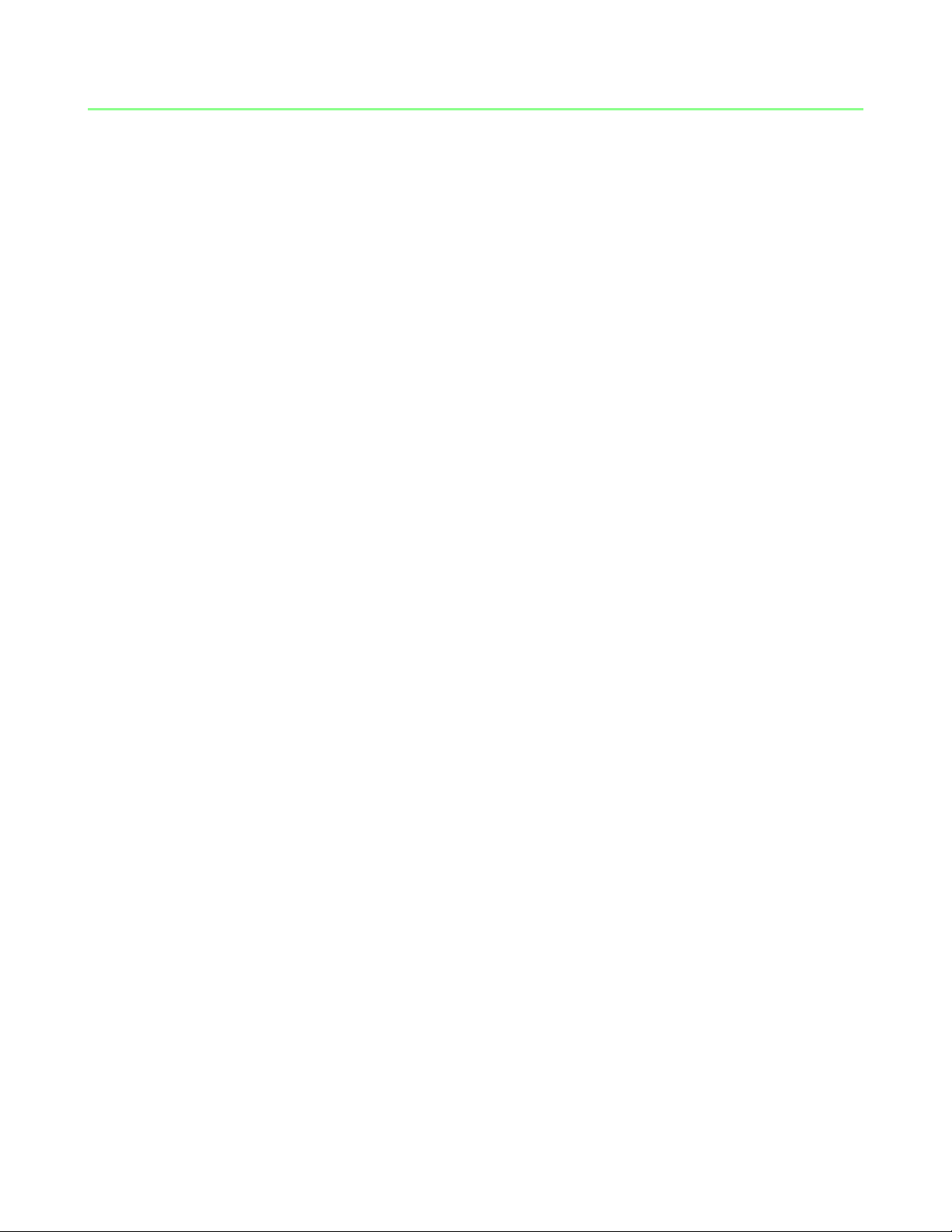
CARACTÉRISTIQUES TECHNIQUES
Ergonomie personnalisable adaptée à toutes les morphologies et prises en main
Système à deux capteurs 4G de 8200 dpi
Technologie sans fil conçue pour le jeu et station d'accueil
Compatible Razer Synapse 2.0
11 boutons Hyperesponse programmables
Réponse 1000 Hz Ultrapolling / 1 ms
Up to 200 inches per second / 50g acceleration
Dimensions approximatives: 122mm - 137mm/ 4.80”- 5.39” (longueur) x 71mm /
2.80” (largeur) x 42mm / 1.65” (hauteur)
Poids approximatif: 147g/0.32lbs
Longévité de la batterie : environ 12 heures en jeu continu
3 | razer™
Page 5
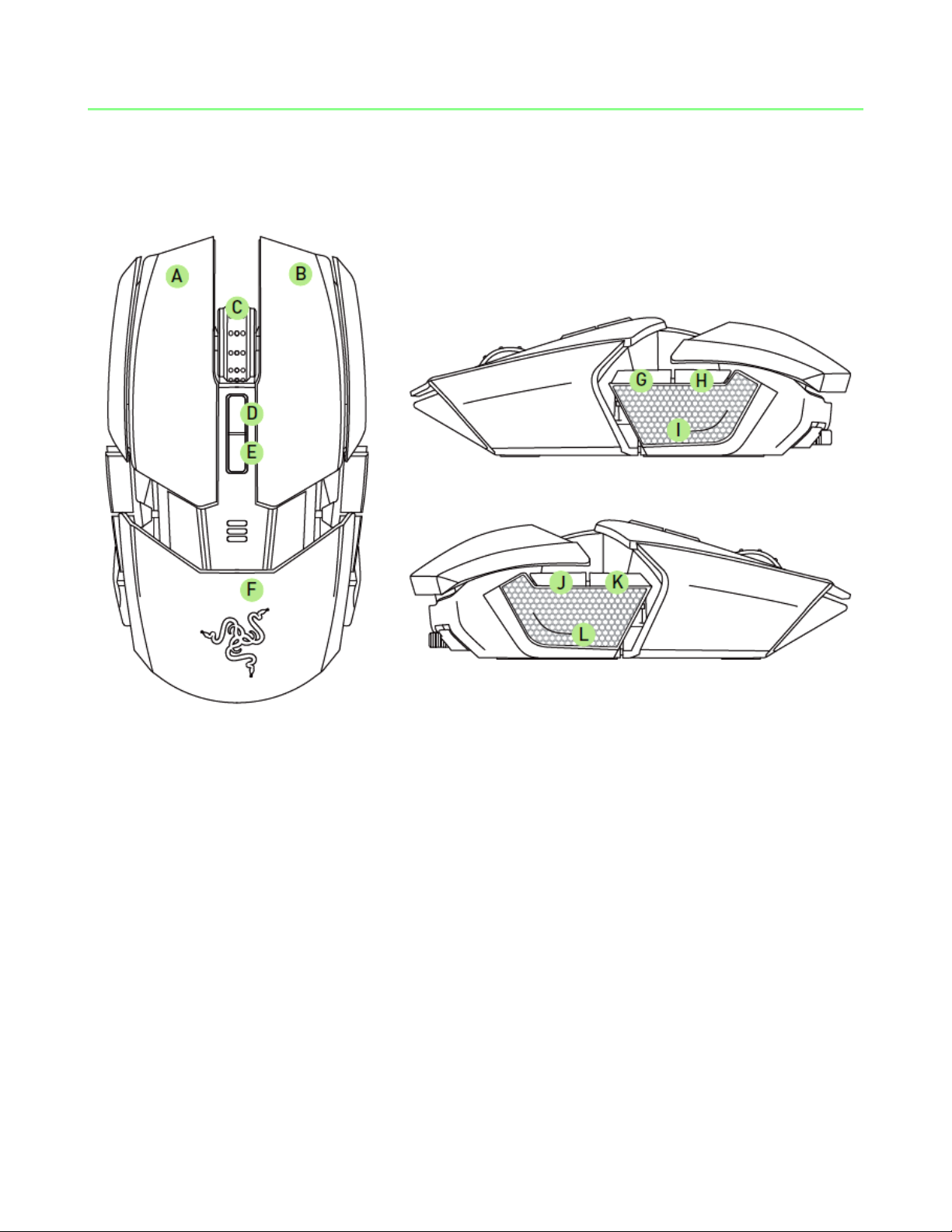
DISPOSITION DU PRODUIT
G. Bouton de souris 7
H. Bouton de souris 6
I. Touche latérale gauche
J. Bouton de souris 9
K. Bouton de souris 10
L. Touche latérale droite
A. Bouton gauche de la souris
B. Bouton droit de la souris
C. Molette de défilement
D. Augmentation de la sensibilité
E. Réduction de la sensibilité
F. Repose-paume et panneau arrière
réglables
4 | For gamers by gamers™
Page 6
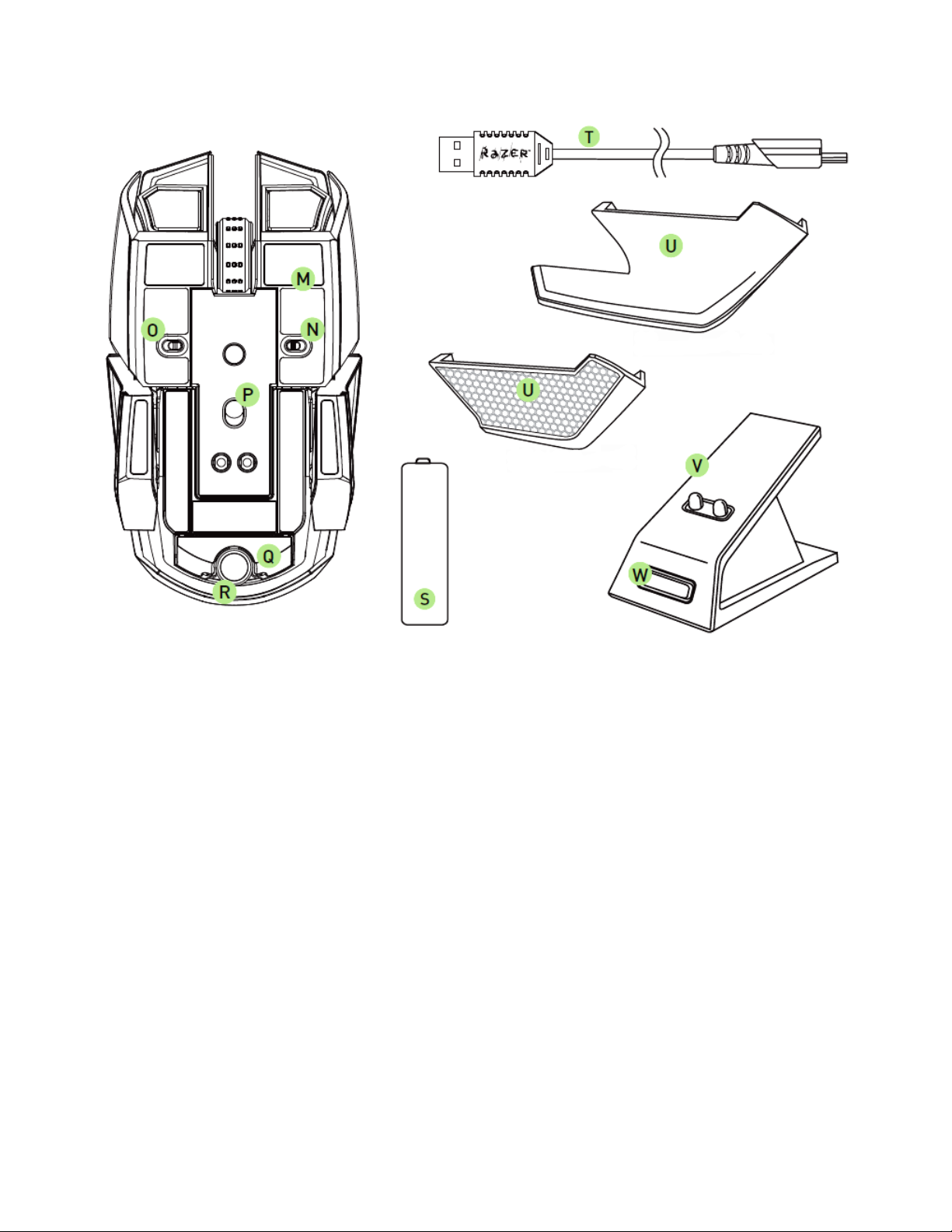
T. Câble de connexion USB
U. Panneaux latéraux
interchangeables
Panneau repose-doigt
Panneau d'adhérence
digitale
V. Station d’accueil
W. Bouton de synchronisation
M. Pieds de souris Ultraslick
N. Commutateur de la touche latérale
gauche
O. Commutateur de la touche latérale
droite
P. Système à deux capteurs 4G de Razer
Q. Bouton du panneau arrière
R. Molette inclinable
S. Batterie AA NiMH rechargeable
5 | razer™
Page 7
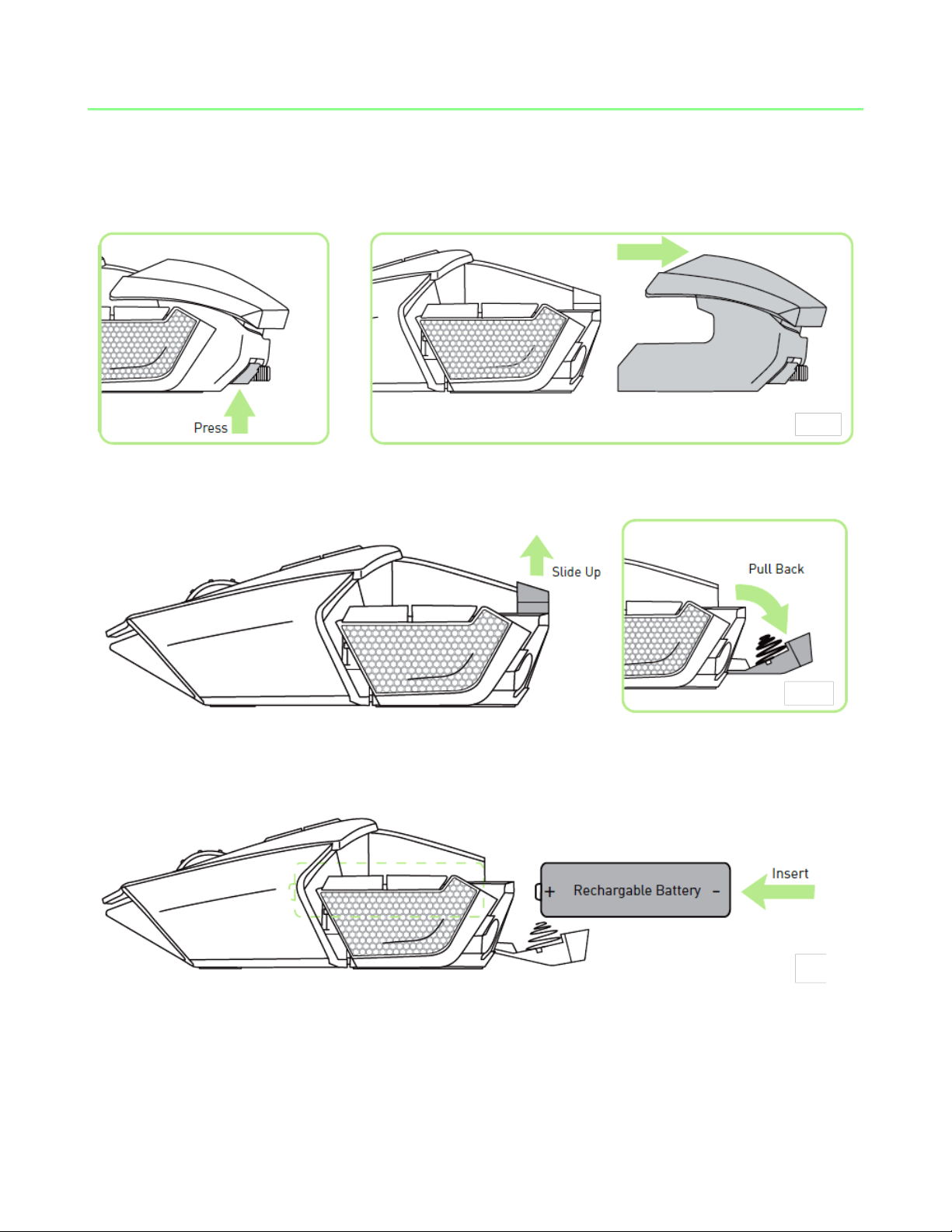
INSTALLATION DE VOTRE RAZER OUROBOROS
1. Appuyez sur le bouton d'extension arrière et retirez le panneau arrière.
2. Faites glisser le cache de la batterie vers le haut et tirez dessus pour l'ouvrir.
3. Insérez la batterie dans le compartiment et refermez le cache de la batterie.
6 | For gamers by gamers™
Page 8
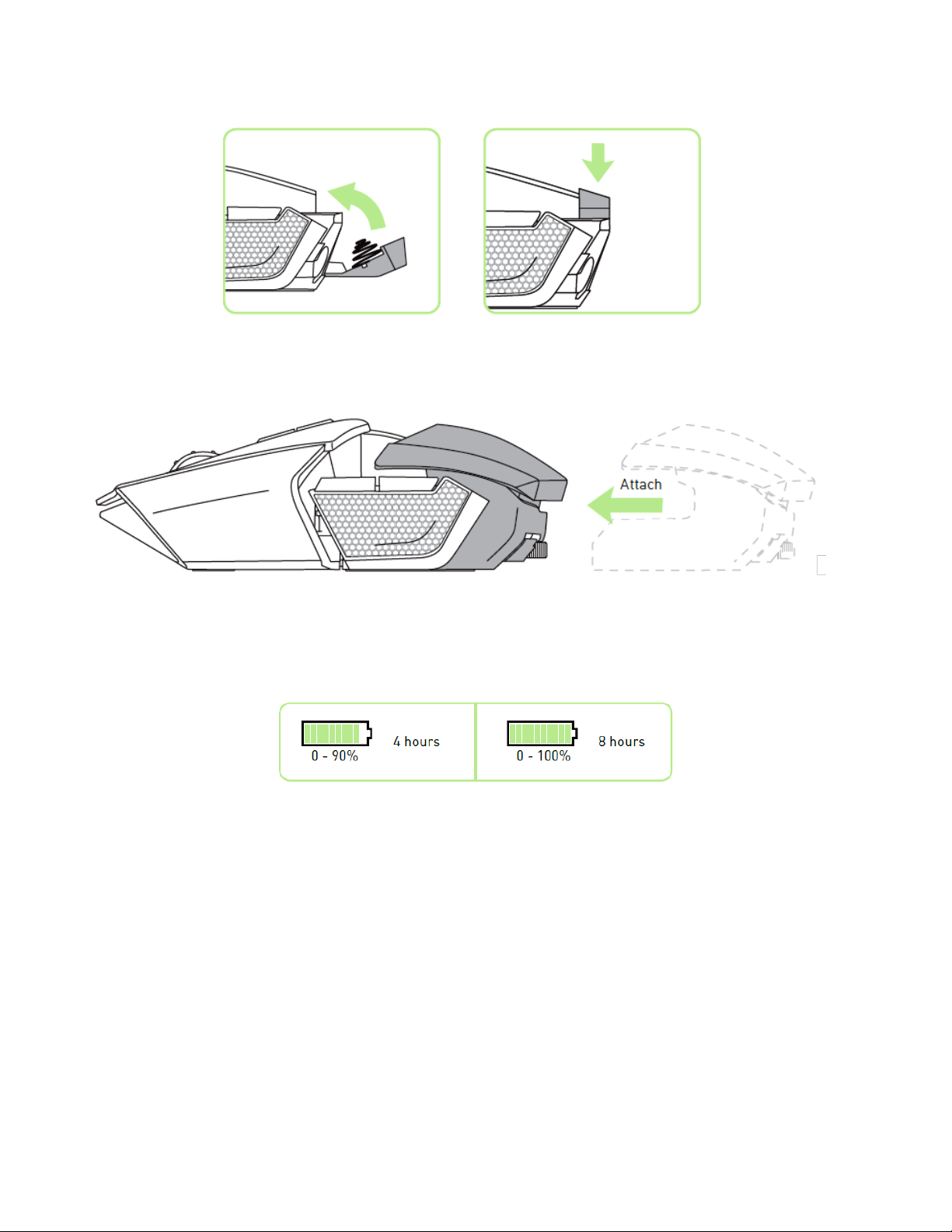
4. Remettez le panneau arrière de la souris en place.
RECHARGE DE VOTRE RAZER OUROBOROS
Pour un résultat optimum, pensez à charger complètement la batterie lors de la
première utilisation de votre Razer Ouroboros. Une batterie vide se recharge en 4
heures environ. La Razer Ouroboros nécessite une connexion USB pouvant fournir une
puissance suffisante pour recharger la batterie. Le processus de recharge de la batterie
de la Razer Ouroboros peut être affecté si la souris est connectée à un concentrateur
ou à un port USB non alimentés disponibles sur certains claviers et autres
périphériques. Lorsque vous n'utilisez pas la batterie de votre Razer Ouroboros
pendant plus de 30 jours, stockez-la en ayant pris soin de la recharger complètement.
Nous vous recommandons de retirer la batterie rechargée de la souris lors de longues
périodes d'inactivité. Cela évitera tout dommage de la batterie si celle-ci reste
déchargée trop longtemps. Si la souris n'est pas utilisée pendant une période
prolongée, il faudra peut-être recharger la batterie avant usage.
7 | razer™
Page 9
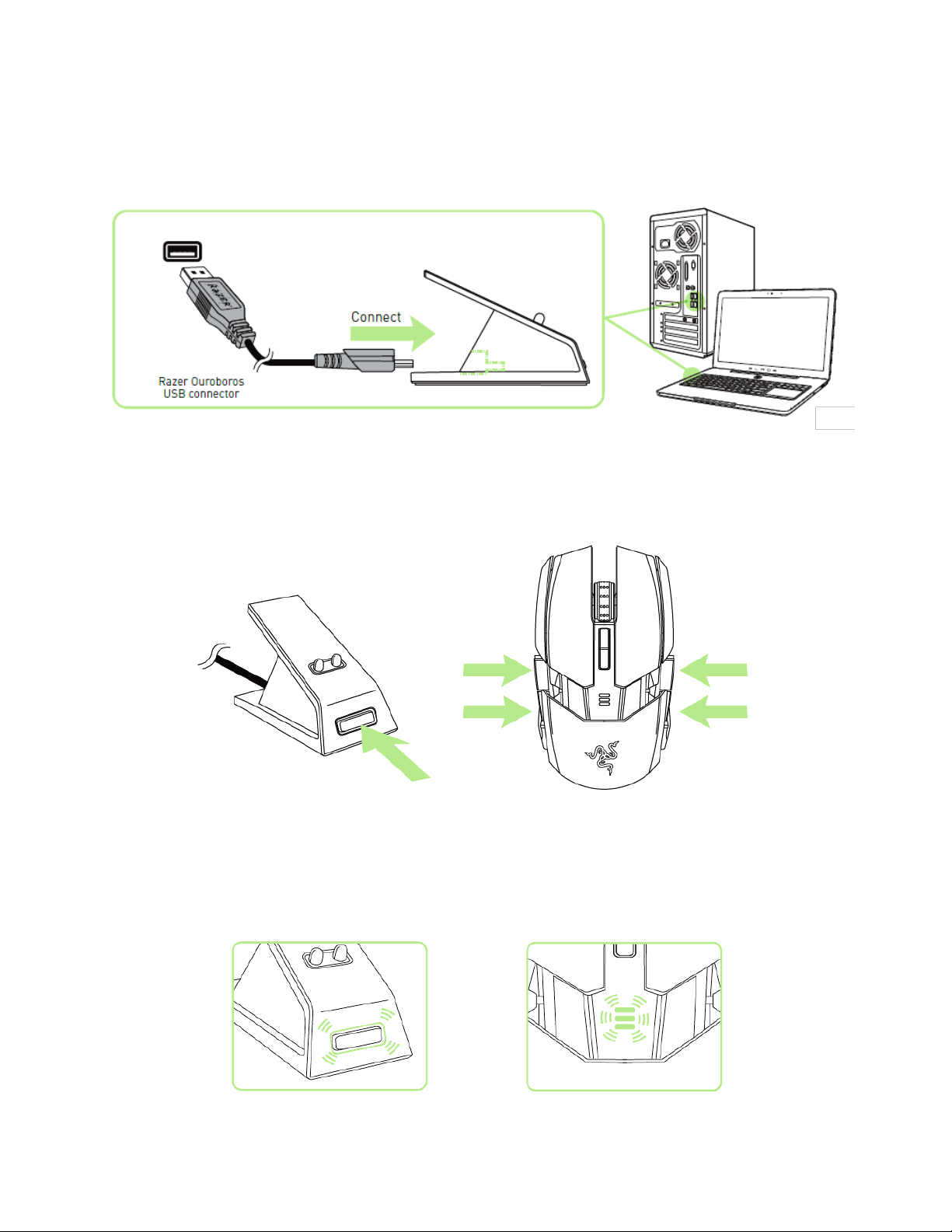
MODE SANS FIL
1. Branchez le câble de connexion USB sur la station d'accueil et sur votre ordinateur.
2. Appuyez simultanément sur le bouton de synchronisation et sur les boutons de
souris 7, 6, 9 et 10.
3. Les voyants de la souris et de la station d’accueil se mettent à clignoter pour indiquer
le processus de synchronisation. La souris est prête à l'emploi lorsque les voyants de la
souris et de la station d'accueil ne clignotent plus.
8 | For gamers by gamers™
Page 10
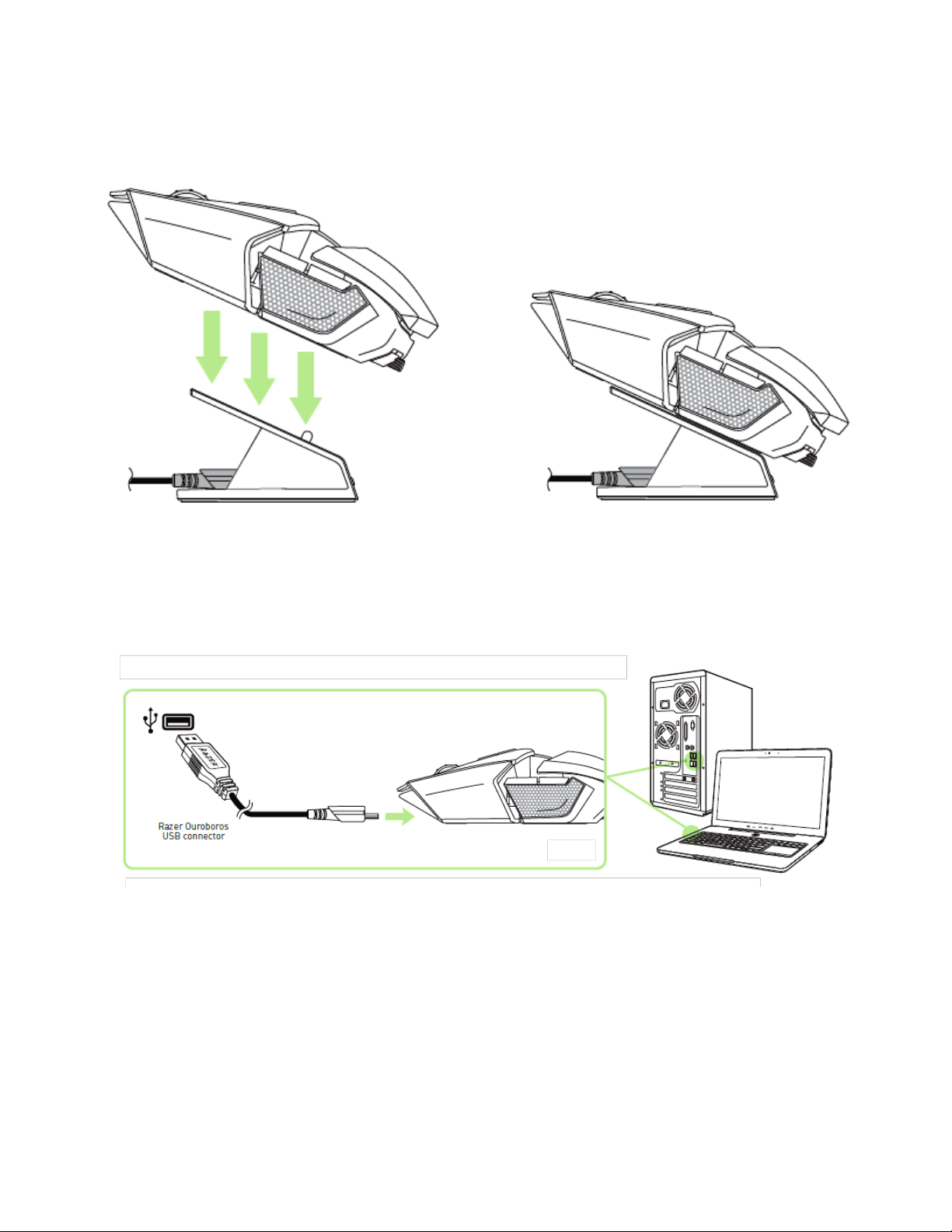
4. Pour recharger la souris en mode sans fil, placez-la sur la station d'accueil.
MODE DE CHARGE/CÂBLÉ
Branchez le câble de connexion USB sur la souris et sur l'ordinateur.
Vous pouvez désormais utiliser la souris pendant que la batterie se recharge
automatiquement.
9 | razer™
Page 11
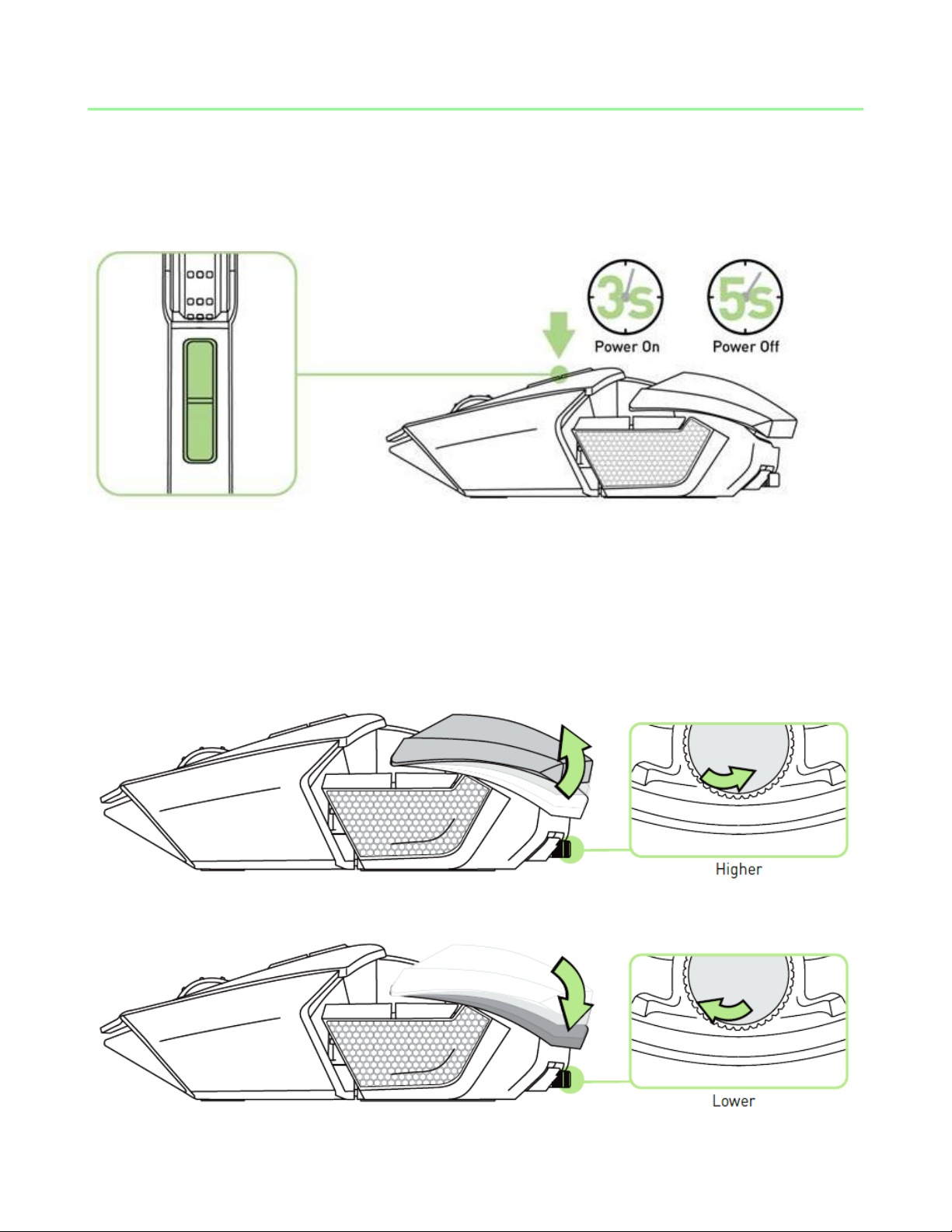
UTILISATION DE VOTRE RAZER OUROBOROS
Appuyez et maintenez enfoncé ces boutons simultanément pendant 3 secondes pour
allumer ou 5 secondes pour éteindre.
RÉGLAGE DU REPOSE-PAUME
Utilisez la molette inclinable pour abaisser ou relever le repose-paume. Tournez la
molette dans le sens contraire des aiguilles d'une montre pour abaisser le reposepaume. Tournez la molette dans le sens des aiguilles d'une montre pour relever le
repose-paume.
10 | For gamers by gamers™
Page 12
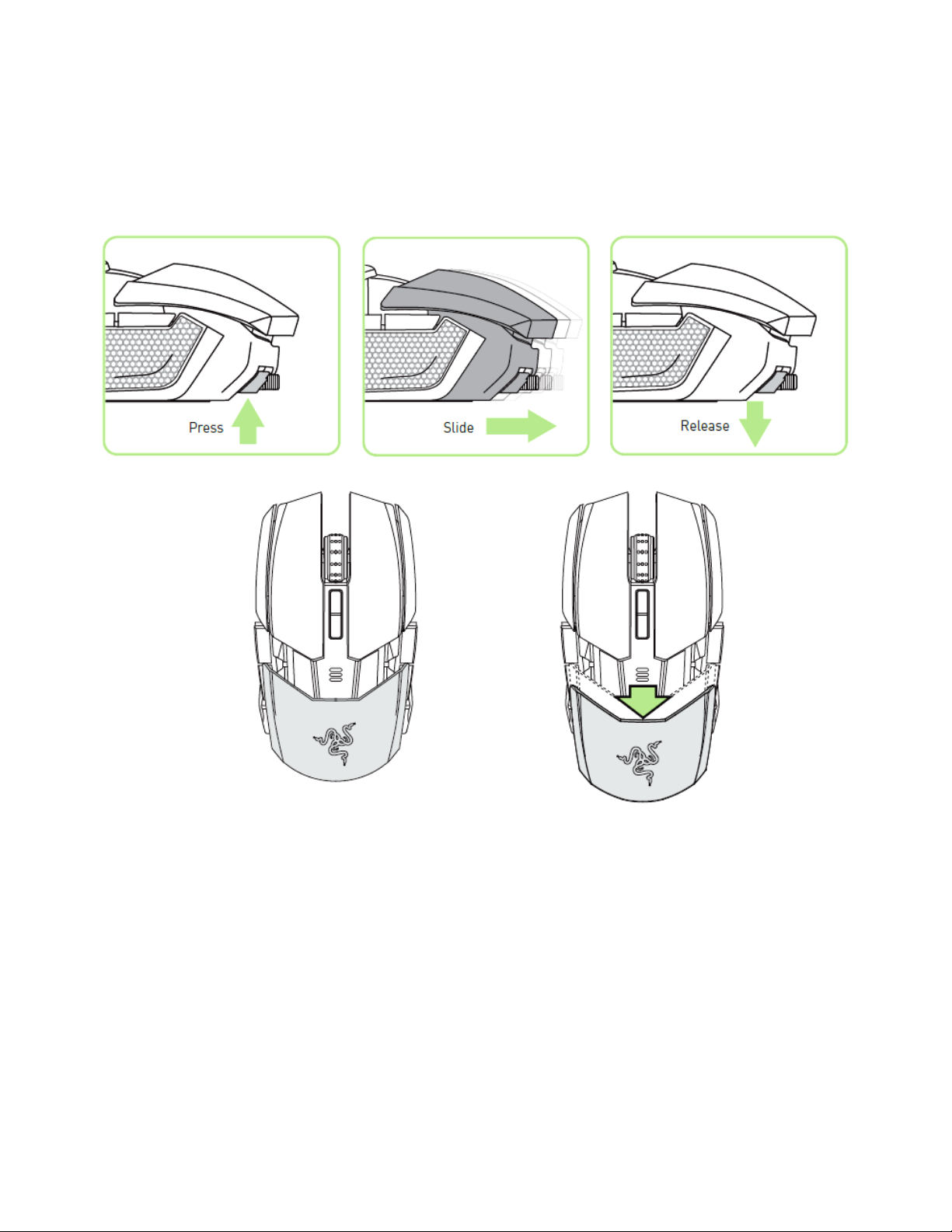
EXTENSION DU PANNEAU ARRIÈRE
1. Maintenez le bouton du panneau arrière enfoncé pour le débloquer.
2. Faites glisser le panneau arrière de manière horizontale pour le régler.
3. Relâchez le bouton d'extension arrière pour bloquer le panneau dans cette position.
11 | razer™
Page 13
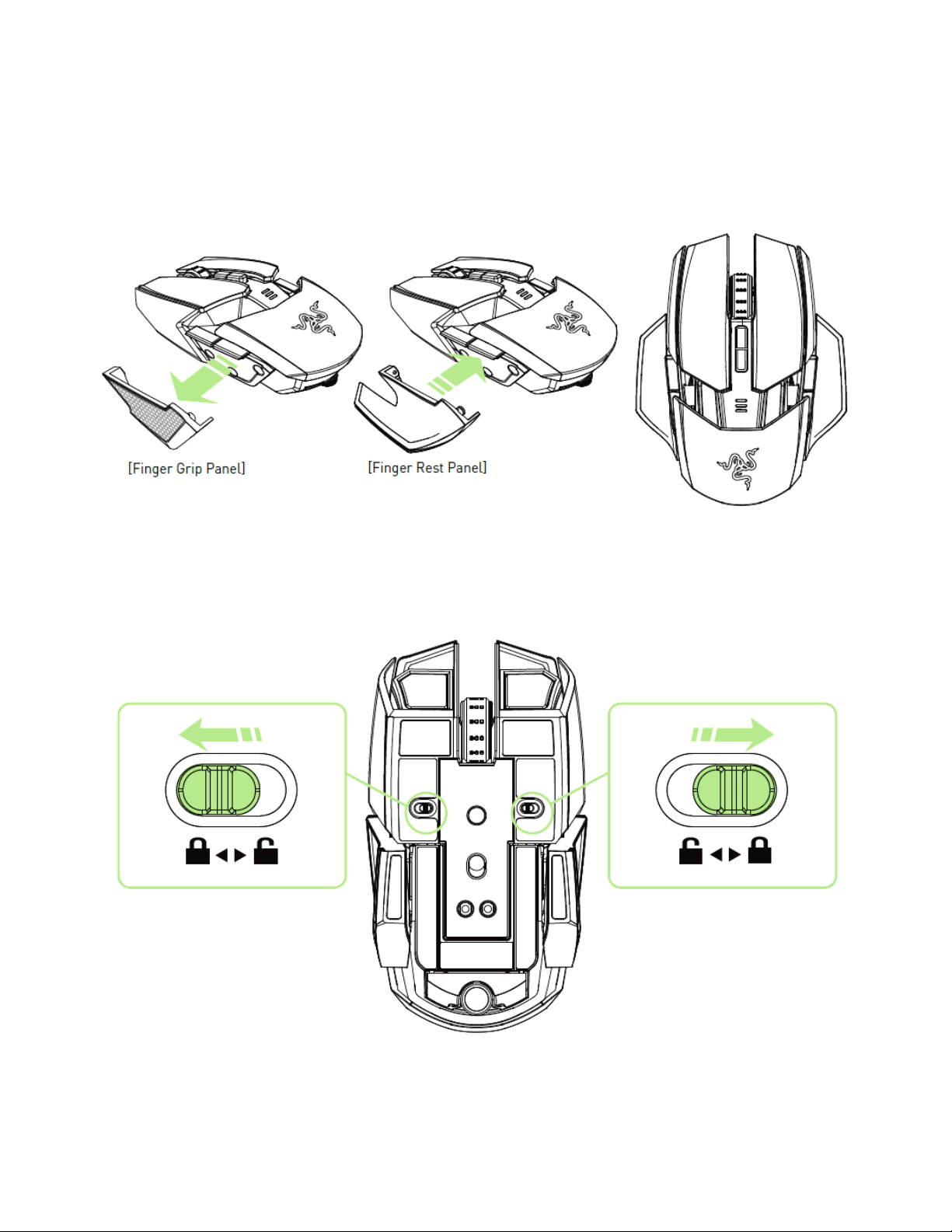
REMPLACEMENT DES PANNEAUX LATÉRAUX
Retirez et fixez avec soin les panneaux latéraux interchangeables en utilisant les orifices
magnétiques comme guide.
DÉSACTIVATION DES TOUCHES LATÉRALES
Verrouillez manuellement les touches latérales en déplaçant leurs boutons respectifs.
12 | For gamers by gamers™
Page 14

INDICATEUR DE NIVEAU DE CHARGE DE LA BATTERIE
13 | razer™
Page 15

INSTALLATION DE VOTRE RAZER OUROBOROS
Remarque : Vous pouvez ignorer les étapes 2 à 4 si Razer Synapse 2.0 est déjà installé sur votre ordinateur et si
vous possédez déjà un compte.
Étape 1 : Branchez la Razer Ouroboros sur un port USB de votre ordinateur.
Étape 2 : Téléchargez le programme d'installation Razer Synapse 2.0 sur
www.razersupport.com.
Étape 3 : Exécutez le programme d'installation et suivez les instructions affichées à
l'écran.
Étape 4 : Créez un compte Razer Synapse 2.0 et confirmez votre nouveau compte.
Étape 5 : Lancez Razer Synapse 2.0 et connectez-vous à votre compte.
Étape 6 : Patientez pendant le téléchargement et l'installation automatiques du logiciel.
14 | For gamers by gamers™
Page 16

CONFIGURATION DE VOTRE RAZER OUROBOROS
Avis de non-responsabilité : les fonctionnalités énumérées ici nécessitent l'installation de Razer Synapse 2.0. Ces
fonctionnalités sont en outre sujettes à modification selon la version actuelle du logiciel et de votre système
d'exploitation.
ONGLET MOUSE (SOURIS)
L'onglet Souris constitue votre page de démarrage lors de l'installation de Razer
Synapse 2.0. Il vous permet de personnaliser les profils, l'affectation des touches, le
fonctionnement et l'éclairage de votre appareil.
15 | razer™
Page 17

PROFILE (PROFIL)
Un profil vous permet de sauvegarder facilement toutes les modifications que vous
apportez à votre appareil. Chaque profil peut stocker de nombreux paramètres comme
l'affectation des boutons et les réglages de sensibilité.
La section Profil contient les paramètres par défaut de votre périphérique. Les
modifications apportées à chaque onglet seront automatiquement enregistrées dans le
profil actuel. Si vous souhaitez renommer ce profil, il vous suffit de saisir le nom voulu
dans le champ sous Profile Name (Nom du profil).
D'autres options sont disponibles dans la section Profile : créer un nouveau profil en
cliquant sur le bouton , supprimer le profil actuel en cliquant sur ou
encore copier le profil actuel avec . Vous pouvez même configurer un profil
spécifiquement pour un programme ou une application en utilisant l'option Link
Program (Relier un programme) et en cliquant sur le bouton pour effectuer une
recherche.
16 | For gamers by gamers™
Page 18

ONGLET CUSTOMIZE (PERSONNALISATION)
L'onglet Customize vous permet de modifier les fonctionnalités de base de votre
appareil, notamment l'affectation des boutons, en fonction de vos besoins de jeu. Les
modifications effectuées dans cet onglet sont automatiquement enregistrées dans
votre profil actuel.
Top View (Vue de dessus)
La vue de dessus vous permet de personnaliser les 5 boutons principaux de la souris
ainsi que la roulette.
17 | razer™
Page 19

Vue latérale gauche/droite
Les deux vues disponibles vous permettent de personnaliser les boutons latéraux de
votre souris.
18 | For gamers by gamers™
Page 20

MENU D'AFFECTATION DES TOUCHES
Dans la configuration d'usine, chaque bouton de la souris est réglé sur Default (Par
défaut). Vous pouvez toutefois modifier la fonction de ces boutons en cliquant sur l'un
d'entre eux pour accéder au menu d'affectation des touches.
Vous trouverez ci-dessous les options de personnalisation accompagnées de leur
description.
Valeur par défaut
Cette option vous permet de restaurer la fonction d'origine de la touche. Pour choisir
l'option DEFAULT (VALEUR PAR DÉFAUT), sélectionnez-la dans le menu d'affectation
des touches.
Fonction Du Clavier
Cette option vous permet d'affecter des fonctions du clavier aux boutons de la souris.
Pour choisir une fonction de clavier, sélectionnez KEYBOARD FUNCTION (FONCTION DE
CLAVIER) dans le menu d'affectation des touches, puis indiquez la touche que vous
souhaitez utiliser dans le champ prévu à cet effet. Vous pouvez utiliser à cet effet les
touches de modification comme Ctrl, Maj, Alt, ou n'importe quelle combinaison de ces
touches.
19 | razer™
Page 21

Mouse Function (Fonction De La Souris)
Cette option vous permet d'affecter d'autres fonctions de la souris aux boutons. Pour
choisir une fonction de souris, sélectionnez FONCTION DE SOURIS dans le menu
d'affectation des touches. Le sous-menu CONFIGURATION DES BOUTONS s'affiche.
Vous trouverez ci-dessous la liste des fonctions accessibles depuis le sous-menu Assign
Button :
Left Click (Clic gauche) - Le bouton choisi effectue un clic gauche.
Right Click (Clic droit) - Le bouton choisi effectue un clic droit.
Scroll Click
(Clic de défilement) - Active la fonction de défilement universel.
Double Click (double clic) - Le bouton choisi effectue un double clic.
Mouse Button 4
(Bouton de souris 4) - Correspond à une commande « Page précédente » dans la
plupart des navigateurs Internet.
Mouse Button 5
(Bouton de souris 5) - Correspond à une commande « Page suivante » dans la plupart
des navigateurs Internet.
Scroll Up
(Défilement vers le haut) - Le bouton choisi effectue une commande « Défilement vers le
haut ».
Scroll Down
(Défilement vers le bas) - Le bouton choisi effectue une commande « Défilement vers le
bas ».
Sensitivity (Sensibilité)
La sensibilité désigne la rapidité avec laquelle le pointeur de la souris se déplace à
l'écran. Lorsque vous sélectionnez la fonction Sensitivity dans le menu déroulant, un
sous-menu vous donne accès aux options suivantes :
Sensitivity Clutch
(Embrayage de sensibilité) - Votre souris utilise un niveau de sensibilité prédéfini
20 | For gamers by gamers™
tant que vous maintenez le bouton en question
enfoncé. Relâchez ce bouton pour revenir au niveau
de sensibilité précédent.
Page 22

Sensitivity Stage Up
(Augmentation de la sensibilité) -Augmente d'un palier la sensibilité actuelle.
Consultez la section Onglet Performance
(Fonctionnement) pour en savoir plus sur les paliers
de sensibilité.
Sensitivity Stage Down
(Réduction de la sensibilité) - Réduit d'un palier la sensibilité actuelle. Consultez la
section Onglet Performance (Fonctionnement) pour
en savoir plus sur les paliers de sensibilité.
On-The-Fly Sensitivity - Le bouton choisi modifie la sensibilité actuelle. Si la
fonction On‐The‐Fly Sensitivity a été définie, appuyez
sur le bouton correspondant tout en déplaçant la
roulette de défilement pour afficher une barre
indiquant votre niveau de sensibilité actuel.
Macro
Une macro est une séquence prédéfinie de commandes (touches de clavier et boutons)
exécutée avec un timing précis. En affectant une macro à un bouton, vous pouvez
exécuter facilement des combinaisons complexes. La fonction AFFECTER UNE MACRO
vous permet de choisir la macro enregistrée à utiliser, tandis que l'option OPTION DE
LECTURE définit le comportement de la macro. Consultez la section ONGLET MACROS
pour en savoir plus sur la création de commandes macro.
Switch Profile(Changer de profil)
Switch Profile vous permet de changer de profil à la volée et de charger
immédiatement tous vos paramètres préconfigurés. Lorsque vous sélectionnez l'option
Changer de profil dans le menu d'affectation des touches, un sous-menu vous permet
de choisir le profil que vous souhaitez utiliser. Un message s'affiche automatiquement
à l'écran quand vous changez de profil.
Launch Program(Lancer un programme)
Launch Program vous permet d'exécuter un programme ou une application à l'aide du
bouton choisi. Quand vous sélectionnez Launch Program dans le menu déroulant, un
bouton apparaît pour vous permettre de rechercher l'application ou le programme
voulu.
21 | razer™
Page 23

Disable(Désactiver)
Cette option rend le bouton correspondant inopérant. Utilisez-la quand vous n'avez pas
l'utilité d'un bouton ou que ce bouton perturbe vos parties.
22 | For gamers by gamers™
Page 24

ONGLET PERFORMANCE (FONCTIONNEMENT)
L'onglet Performance vous permet d'améliorer la vitesse et la précision du pointeur de
la souris. À l'instar de l'onglet Customize, les modifications effectuées ici sont
automatiquement enregistrées dans votre profil actuel.
Vous trouverez ci-dessous les options de fonctionnement accompagnées de leurs
descriptions.
Sensitivity (Sensibilité)
La sensibilité désigne l'effort nécessaire pour déplacer le pointeur de la souris dans une
direction donnée. Plus la souris est sensible, plus elle sera réactive.
(Paramètre recommandé :1600 – 1800)
23 | razer™
Page 25

Enable X-Y Sensitivity (Activer la sensibilité X-Y)
Par défaut, l'axe X (horizontal) et l'axe Y (vertical) utilisent les mêmes valeurs de
sensibilité ; vous pouvez cependant définir des valeurs différentes pour chaque axe
avec l'option « Enable X-Y Sensitivity ».
Configure Sensitivity Stages (Configuration des paliers de sensibilité)
Un palier de sensibilité est une valeur prédéfinie. Vous pouvez en créer jusqu'à 5 que
vous pouvez faire défiler à l'aide des boutons Sensitivity Stage Up/Down. Vous pouvez
combiner l'option « Enable X-Y Sensitivity » à cette fonction.
Acceleration (Accélération)
L'accélération augmente la vitesse de déplacement du pointeur en fonction de la
rapidité avec laquelle vous déplacez la souris. Plus cette valeur est élevée, plus
l'accélération est prononcée.
(Paramètre recommandé :Windows 0, Mac 5)
Polling Rate (Fréquence de scrutation)
La fréquence de scrutation est la fréquence avec laquelle l'ordinateur reçoit des
informations sur l'état de votre souris. Plus elle est élevée, plus le pointeur est réactif.
Vous avez le choix entre 125 Hz (8 ms), 500 Hz (2 ms) et 1 000 Hz (1 ms) en
sélectionnant la fréquence de scrutation voulue dans le menu déroulant.
(Paramètre recommandé : 500Hz – 1000Hz)
24 | For gamers by gamers™
Page 26

ONGLET LIGHTING (ÉCLAIRAGE)
L'onglet Lighting vous permet de configurer les LED de votre Razer Ouroboros. Vous
pouvez définir le rétro-éclairage sur Off (Désactivé), Dim (Sombre), Normal ou Bright
(Clair) lorsque votre périphérique est en mode câblé ou sans fil à l'aide de leurs
curseurs respectifs. À l'instar des onglets précédents, les modifications effectuées ici
sont automatiquement enregistrées dans votre profil actuel.
25 | razer™
Page 27

ONGLET CALIBRATION (CALIBRAGE)
L'onglet Calibration (Calibrage) vous permet d'optimiser la sensibilité du capteur Razer
Precision pour l'adapter à n'importe quelle surface de détection. Pour utiliser cette
fonction, vous devez sélectionner l'option ON sous SURFACE CALIBRATION (CALIBRAGE
DE LA SURFACE).
L'option LIFTOFF RANGE (PORTÉE DE SOULÈVEMENT) vous permet de définir la
distance à laquelle le capteur interrompt la détection lorsqu'il est soulevé de la surface
du tapis de souris. Pour utiliser cette fonction, vous devez activer l'option SURFACE
CALIBRATION (CALIBRAGE DE LA SURFACE), puis sélectionner une surface de détection
appropriée.
26 | For gamers by gamers™
Page 28

Après avoir activé l'option SURFACE CALIBRATION (CALIBRAGE DE LA SURFACE), vous
devez sélectionner la surface de détection que vous êtes en train d'utiliser.
27 | razer™
Page 29

Tapis de souris Razer
La Razer Ouroboros a été conçu et optimisé spécialement pour les tapis de souris
Razer. Cela signifie que le capteur a fait l'objet de nombreux tests ayant confirmé
l'excellence des performances de la Razer Ouroboros sur les tapis de souris Razer.
Si vous utilisez un tapis de souris Razer, cliquez sur le bouton
correspondant pour accéder au sous-menu Razer Mats (Tapis Razer). Ce menu
comprend une liste étendue de tapis de souris de la marque Razer. Sélectionnez le
tapis de souris approprié dans la liste, puis choisissez entre SPEED (VITESSE) et
CONTROL (CONTRÔLE) le cas échéant.
Si vous souhaitez en savoir plus sur un tapis de souris particulier ou acheter un tapis de
souris Razer, il vous suffit de cliquer sur le bouton correspondant.
28 | For gamers by gamers™
Page 30

Autres surfaces de détection
Si vous utilisez un tapis de souris d'une autre marque ou une surface de détection non
standard, sélectionnez OTHERS (AUTRES), puis cliquez sur le
bouton correspondant pour accéder au sous-menu de calibrage manuel.
29 | razer™
Page 31

Ce sous-menu vous permet de régler manuellement la sensibilité du capteur Razer
Precision pour l'adapter à n'importe quelle surface de détection.
Cliquez sur le bouton pour commencer le calibrage du capteur. Razer
Synapse 2.0 lancera alors le processus de configuration. Évitez de déplacer le Razer
Ouroboros pendant toute la durée de cette opération.
30 | For gamers by gamers™
Page 32

Une fois que le capteur Razer Precision est prêt, maintenez le bouton gauche de la
souris enfoncé, puis déplacez la souris en zigzag sur l'ensemble de la surface de
détection, comme illustré sur le guide à l'écran.
Une fois cette opération effectuée, relâchez le bouton gauche de la souris. Vous serez
alors renvoyé vers le sous-menu de calibrage manuel affichant de nouvelles
informations concernant votre surface de détection.
D'autres options sont également disponibles dans cette section, telles que l'ajout d'une
nouvelle configuration de tapis de souris , la suppression de la configuration de
tapis de souris en cours ou la duplication de la configuration de tapis de souris
actuellement sélectionnée en cliquant sur le bouton correspondant.
31 | razer™
Page 33

ONGLET POWER (ALIMENTATION)
L'onglet Power (Alimentation) vous permet de gérer la consommation d'énergie de
votre périphérique. Vous pouvez également configurer votre périphérique de façon à
activer le mode veille lorsqu'il a été inutilisé pendant une période prolongée. L'onglet
Power (Alimentation) vous permet également d'être notifié lorsque l'énergie du
périphérique se trouve en dessous d'un certain niveau.
32 | For gamers by gamers™
Page 34

ONGLET MACROS
L'onglet Macros vous permet de créer une série précise de commandes (touches de
clavier et boutons). Cet onglet vous permet en outre de modifier les nombreuses
macros et autres commandes macro extrêmement longues à votre disposition.
Le fonctionnement de la section Macro est similaire à celui de la section Profile : vous
pouvez renommer une macro en saisissant le nom voulu dans le champ sous MACRO
NAME (NOM DE LA MACRO). D'autres options sont disponibles dans la section Macro :
créer une nouvelle macro en cliquant sur le bouton , supprimer la macro
actuelle en cliquant sur ou encore copier la macro actuelle avec .
33 | razer™
Page 35

Pour créer une commande macro, cliquez sur le bouton : tous les boutons et les
touches sur lesquels vous appuyez ensuite sont automatiquement enregistrés à l'écran
Macro. Quand vous avez terminé l'enregistrement de vos commandes, cliquez sur le
bouton pour mettre fin à la session.
La section Macro vous permet de spécifier le délai entre deux commandes. Dans
RECORD DELAY (ENREGISTRER LE DÉLAI), l'intervalle entre deux commandes est
enregistré tel que vous l'avez saisi. L'option DEFAULT DELAY (DÉLAI PAR DÉFAUT) utilise
un intervalle prédéfini, exprimé en secondes. Quant à NO DELAY (AUCUN DÉLAI),
toutes les pauses entre les diverses commandes sont omises.
Remarque : vous pouvez utiliser jusqu'à trois décimales pour insérer des valeurs dans le champ des secondes
(sec).
34 | For gamers by gamers™
Page 36

Après avoir enregistré une macro, vous pouvez modifier les commandes saisies en
sélectionnant chaque commande à l'écran Macro. Les touches et boutons sur lesquels
vous avez appuyé sont disposés de façon séquentielle, depuis le haut de l'écran.
Le bouton vous permet de modifier une commande donnée, le bouton
de la supprimer. Les boutons et vous permettent de
déplacer la commande vers le haut ou le bas.
Le bouton permet d'ajouter des touches, boutons ou délais avant ou après
la commande sélectionnée.
35 | razer™
Page 37

Après avoir cliqué sur , une nouvelle fenêtre s'affiche à côté de la liste de
commandes de votre macro. Le menu déroulant de cette fenêtre vous permet de
choisir une touche ou un délai à ajouter avant ou après la commande de macro en
surbrillance.
36 | For gamers by gamers™
Page 38

Vous pouvez ajouter un nouvel ensemble de commandes à votre macro en cliquant sur
le bouton dans le menu Keystroke (Touches), ou encore spécifier des
intervalles dans le champ Duration (Durée) depuis le menu Delay.
37 | razer™
Page 39

SÉCURITÉ ET ENTRETIEN
CONSIGNES DE SÉCURITÉ
Pour utiliser votre Razer Ouroboros avec un maximum de sécurité, nous vous
suggérons d'observer les conseils suivants :
1. Évitez de regarder directement le rayon laser de votre souris et de pointer le
rayon dans les yeux d'une autre personne. Rappelez-vous que le rayonnement
laser n'est PAS visible à l'œil nu et qu'il est réglé sur le mode « Toujours actif ».
2. Si vous avez des difficultés à faire fonctionner correctement l'appareil et que les
conseils de dépannage ne fonctionnent pas, débranchez l'appareil et contactez le
service d'assistance téléphonique Razer ou demandez de l'aide sur
www.razersupport.com. Ne tentez jamais de réparer vous-même cet appareil.
3. Ne tentez pas de démonter l'appareil (vous annuleriez de ce fait la garantie) et
ne tentez pas de le réparer vous-même ni de l'utiliser avec un courant de charge
anormal.
4. Protégez l'appareil des liquides et de l'humidité. Utilisez votre appareil
uniquement dans la plage de températures spécifiée, de 0 °C à 40 °C. Si la
température sort de cette plage, débranchez l'appareil et mettez-le hors tension
jusqu'à ce que la température revienne à un niveau acceptable.
38 | For gamers by gamers™
Page 40

CONFORT
Voici certains conseils permettant de maximiser votre confort lorsque vous utilisez
votre souris. Des recherches ont démontré que de longues périodes de mouvements
répétitifs, de mauvaises positions de vos périphériques informatiques, de mauvaises
positions corporelles et de mauvaises habitudes peuvent causer des désordres
physiques et des lésions nerveuses, oculaires et musculaires. Pour utiliser votre Razer
Ouroboros avec un confort optimal et éviter les lésions, observez les conseils suivants.
1. Placez votre clavier et votre moniteur directement devant vous, avec la souris
juste à côté. Placez vos coudes près des hanches, sans trop les écarter, et votre
souris à portée de main.
2. Ajustez la hauteur de votre chaise et de votre table afin que la hauteur du clavier
et de la souris soit au niveau ou en dessous des coudes.
3. Appuyez bien vos pieds, gardez le dos droit et vos épaules détendues.
4. Durant le jeu, détendez votre poignet et gardez-le droit. Si vous effectuez
répétitivement les mêmes opérations avec vos mains, essayez de ne pas plier,
allonger ou tourner vos mains pendant de longues périodes.
5. Ne reposez pas vos poignets sur des surfaces dures trop longtemps. Durant le
jeu, appuyez vos poignets sur un support approprié, notamment un support
rempli de gel fabriqué par Razer.
6. Personnalisez les boutons de votre souris selon votre style de jeu, afin de
minimiser les mouvements répétitifs ou anormaux durant le jeu.
7. Assurez-vous que votre souris est bien adaptée à la forme de votre main.
8. Ne restez pas assis dans la même position toute la journée. Levez-vous et
éloignez-vous de votre bureau et faites des exercices d'étirement des bras, du
cou, des épaules et des jambes.
9. Si vous sentez une gêne physique durant l'utilisation de votre souris, notamment
une douleur, un engourdissement ou des fourmillements dans les mains, les
poignets, les coudes, le cou ou le dos, consultez immédiatement un médecin
compétent.
ENTRETIEN ET UTILISATION
Pour que votre Razer Ouroboros demeure dans un état optimal, il lui faut un minimum
d'entretien. Une fois par mois, nous vous recommandons de déconnecter l'appareil de
son port USB et de le nettoyer avec un tissu doux (ou un coton-tige) et un peu d'eau
tiède, afin d'éviter l'accumulation de poussière. N'utilisez jamais de savon ni de produit
nettoyant agressif.
39 | razer™
Page 41

AVIS LÉGAUX
INFORMATIONS DE DROITS D’AUTEUR ET D’AUTRES DROITS DE PROPRIÉTÉ
INTELLECTUELLE
©2012 Razer USA Ltd. Brevet en instance. Tous droits réservés. Razer™, le logo Razer
en forme de serpent à trois têtes, le logo Razer en lettres déformées, et les autres
marques, déposées aux États-Unis et/ou dans d’autres pays, qui figurent dans le
présent document, sont des marques de commerce ou des marques déposées de Razer
USA Ltd et/ou de ses filiales. Windows et le logo Windows sont des marques du Groupe
de sociétés Microsoft. Mac OS, Mac et le logo Mac sont des marques d’Apple, Inc.,
déposées aux États-Unis et dans d’autres pays. Toutes les autres marques de
commerce appartiennent à leurs propriétaires respectifs. Razer USA Ltd (« Razer »)
peut avoir des droits d auteur, des marques de commerce, des secrets de fabrique, des
brevets, des dépôts de brevets ou d autres droits liés à la propriété intellectuelle (qu ils
soient déposés ou non) en rapport avec le produit, sujet de ce manuel principal. La
distribution de ce manuel principal ne vous accorde aucune licence concernant ces
droits d'auteur, marques de commerce, brevets ou autres droits de propriété
intellectuelle. La Razer Ouroboros (le « Produit ») peut différer des images, que ce soit
sur l’emballage ou ailleurs. La société Razer réfute toute responsabilité relativement
aux erreurs pouvant s'être glissées dans ce document. Les informations figurant dans
les présentes sont sujettes à modification sans préavis.
GARANTIE DE PRODUIT LIMITÉE
Pour connaître les dernières conditions actuellement en vigueur pour la garantie de
produit limitée, consultez le site www.razerzone.com/warranty.
LIMITATION DE RESPONSABILITÉ
Razer ne pourra en aucun cas être tenu comme responsable suite à des pertes de
profits, de pertes d'informations ou de données, de dommages accidentels, indirects,
punitifs ou conséquentiels, survenant de quelconque manière après la distribution,
vente, revente, l'utilisation, ou l'impossibilité d'utiliser le Produit. En aucun cas, la
responsabilité de Razer ne pourra dépasser le prix d'achat au détail du Produit.
40 | For gamers by gamers™
Page 42

COÛT D’ACQUISITION
Afin d'éviter toute ambiguïté, la société Razer ne peut, sous aucune circonstance, être
tenue responsable de quelque coût d'acquisition sauf si elle avait été avisée de la
possibilité de ces dommages et la société Razer ne peut, en aucun cas, être
responsable de coûts d'acquisition dépassant le prix d'achat au détail du produit.
GÉNÉRAL
Ces termes sont régis et interprétés dans le cadre des lois de la juridiction dans laquelle
le Produit a été acheté. Si l'un des termes dans la présente est tenu comme invalide ou
inexécutable, ce terme sera alors (pour autant qu'il soit invalide ou inexécutable) sans
effet et réputé exclu, sans invalider les autres termes restants. Razer se réserve le droit
de modifier toute condition du présent accord à tout moment et sans préavis.
41 | razer™
